Steigern Sie Ihre Besucherzahlen und Umsätze, indem Sie praktische Informationen mit einem Bildschirmrekorder aufzeichnen und mit Ihrem Publikum teilen.
Nehmen Sie alles auf Ihrem Bildschirm als Video mit Ton auf.
Heutzutage wird die Software für Bildschirmaufnahmen von vielen Bloggern, Entwicklern, Systemadministratoren, Kundensupport-Teams, Mentoren und Tutoren und anderen Fachleuten genutzt.
Die Vorteile der Software sind:
- Sie hilft Ihnen, Dinge umfassend zu erklären, im Vergleich zu einfachem Text oder Infografiken, die nicht jeder verstehen kann.
- Sie verdeutlicht Dinge visuell für Anleitungen, die Audio beinhalten können
- Sie hilft Ihnen, das Vertrauen Ihrer Kunden zu gewinnen, da sie mit Hilfe von Videos, die ihnen zeigen, wie bestimmte Handlungen auszuführen sind, leicht eine Lösung finden können.
Schauen wir uns nun einige der besten Bildschirmaufzeichnungsprogramme an, auf die Sie zurückgreifen können.
Movavi
Movavi ist ein leichtgewichtiges Tool für Bildschirmaufnahmen und wird häufig für die Aufnahme von Webinaren, Tutorials und Online-Kursen verwendet. Das Beeindruckende an diesem Bildschirmrecorder ist, dass er Full-HD-Videos mit etwa 60 Bildern/Ton aufnehmen kann.
Um mit diesem Tool zu beginnen, müssen Sie nur den Bereich auswählen, den Sie aufnehmen möchten, und dann die Einstellungen anpassen. Klicken Sie nun auf die Schaltfläche REC, um die Aufnahme des Bildschirms zu starten. Anschließend können Sie die aufgezeichnete Datei bearbeiten und mit einfachen Bearbeitungstools in einem geeigneten Format speichern, um das perfekte Bild zu erhalten.
Erstellen Sie Screencasts, indem Sie Bildschirmvideos aufnehmen, ein Mikrofon einbinden, um Ihre Stimme hinzuzufügen, Ihr Gesicht mit einer Webcam aufnehmen und interne Geräusche mit Systemaudio aufnehmen. Mit der kostenlosen Erweiterung Movavi ScreenShot können Sie sogar Bildschirmfotos von Webseiten erstellen.
Movavi ermöglicht es, den Ton Ihres Mikrofons oder Ihres Computers getrennt von der Bildschirmaufnahme aufzunehmen oder Audio und Bildschirm gleichzeitig aufzunehmen. In Movavi können Sie auch die Uhrzeit und das Datum für die Aufnahme festlegen. Sie erhalten auch ein Vorschaufenster, um zu sehen, wie die Aufnahme aussieht, und können dann Grafiken oder Anmerkungen hinzufügen.
Laden Sie die Aufnahmen auf Google Drive oder YouTube hoch und teilen Sie die Links mit Kollegen zur Zusammenarbeit. Sie können sogar Screenshots in Ihren sozialen Netzwerken veröffentlichen. Richten Sie eine Mausanzeige ein, um Tastenanschläge in den Aufnahmen anzuzeigen und konvertieren Sie Videos mit dem SuperSpeed-Tool.
Die von Movavi unterstützten Dateiformate sind MP3, MP4, PNG, JPG, AVI, MKV, MOV und BMP. Movavi aktualisiert seinen Recorder ständig, um neue Funktionen und Features kostenlos hinzuzufügen, und bietet integrierte Tipps, damit Sie die Software besser nutzen können. Außerdem gibt es eine 30-tägige Geld-zurück-Garantie, falls Ihnen der Service nicht zusagt.
ScreenPal
Eine der besten Lösungen für Bildschirmaufnahmen und Videobearbeitung, die Sie finden können, ist ScreenPal. Es wurde bereits 2006 auf den Markt gebracht und kann ganz einfach direkt von Ihrem Browser aus gestartet werden. Es ist mit Windows, Chrome und macOS kompatibel, und Sie können jede seiner kostenlosen oder kostenpflichtigen Software nutzen.
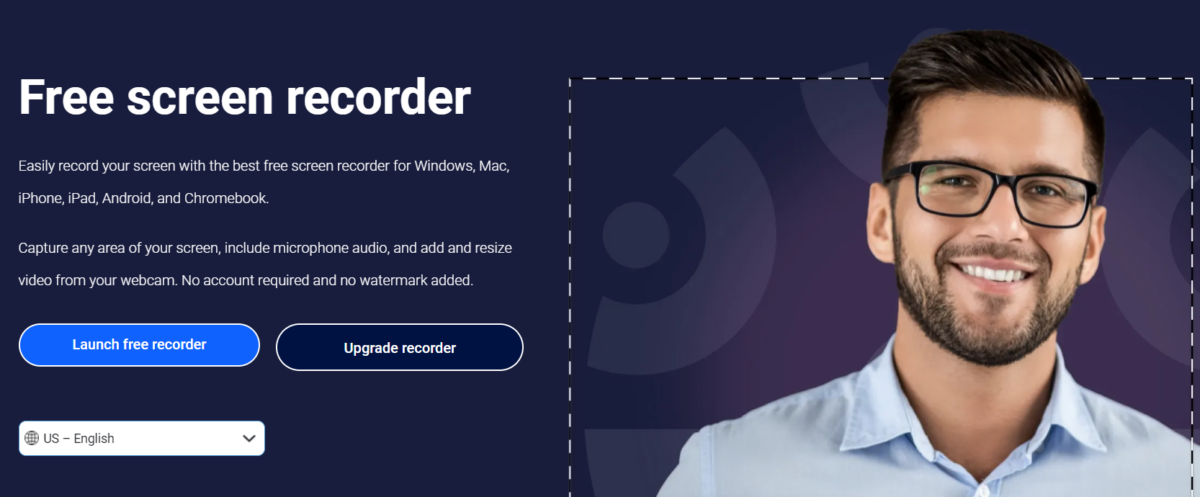
Das Programm verfügt über eine eigene Bibliothek, in der Sie die idealen Bilder und Videos finden, um die Qualität Ihrer Projekte zu verbessern. Erfassen Sie den gesamten oder einen bestimmten Teil Ihres Computerbildschirms, um die Aufnahme zu starten. Sie können Ihre Webcam hinzufügen und einstellen, um perfekte Bilder aufzunehmen. Interessanterweise können Sie die aufgenommenen Bilder mit Hilfe eines Mikrofons auch mit Kommentaren versehen.
Fügen Sie Untertitel und Musik hinzu, schneiden Sie die Aufnahmen zu, um unerwünschte Teile zu entfernen, und speichern Sie sie auf Ihrem Computer oder laden Sie sie auf YouTube oder ScreenPal hoch. Sie können während der Aufnahme zeichnen, zoomen und schwenken, um wichtige Teile des Bildschirms zu erfassen, interaktive und automatische Untertitel verwenden, einen Skript-Editor nutzen und sogar Skripte importieren.
Personalisieren Sie Ihre Aufnahmen mit dem intelligenten Videoeditor, mit dem Sie Aufnahmen mischen und anpassen sowie Videos und Audio importieren können. Heben Sie Ihre Präsentationen auf eine neue Ebene, indem Sie Videos mit tollen Animationen, Überlagerungen usw. anpassen.
Sie können Bereiche verwischen, hervorheben, Pfeile, Formen und Linien hinzufügen, Übergänge erstellen, Farben, Schriftarten und Größen ändern, bestimmte Videoabschnitte verlangsamen oder beschleunigen, die Webcam aus- oder einblenden, skalieren oder zuschneiden oder auch den Greenscreen aktivieren.
Vidmore
Zeichnen Sie Ihren Windows- oder Mac-Bildschirm mit Vidmore Screen Recorder auf. Damit können Sie ganz bequem jeden beliebigen Teil des Bildschirms erfassen, Audio und HD-Videos aufnehmen und Screenshots machen.
Egal, ob Sie ein spannendes Spiel, den Computerbildschirm, Online-Vorlesungen, Ihre Lieblingsmusik, Webcam-Videos oder einfach nur einen Screenshot aufnehmen möchten, mit Vidmore werden Sie all diese Aufgaben leicht bewältigen. Erfahrene YouTuber oder ganz neue Nutzer, jeder kann die Software nutzen und sein eigenes Audio oder Video aufnehmen.
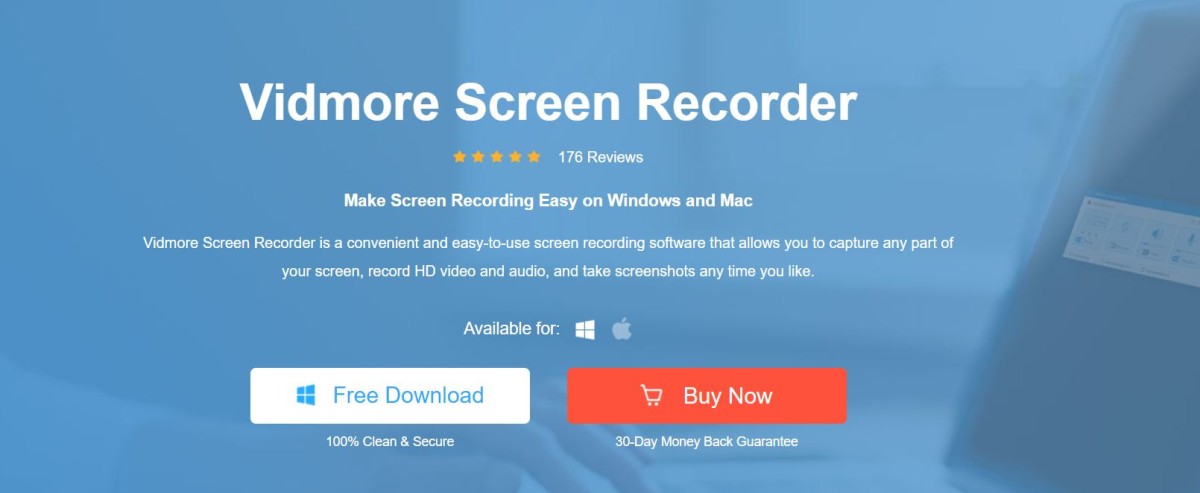
Darüber hinaus hilft Vidmore Dozenten, Studenten, Gamern, Vloggern und Videoerstellern, sich mit der leistungsstarken Software für Bildschirmaufnahmen zu beschäftigen. Wählen Sie den Bereich, den Sie aufnehmen möchten, und fügen Sie mit den Echtzeit-Zeichenoptionen Formen, Pfeile oder Text zum Screenshot oder zur Aufnahme hinzu. Wenn Sie möchten, können Sie während der Aufnahme auch Mauseffekte festlegen und die Videoqualität, den Videocodec und das Videoformat einstellen.
Darüber hinaus können Sie Startzeit, Endzeit und Dauer festlegen und Aufgabennamen vergeben. Wenn Sie keinen bestimmten Clip wünschen, können Sie Ihre Aufnahmen trimmen und das Screenshot-Format festlegen oder das Video als GIF-Datei ausgeben. Darüber hinaus erleichtert Ihnen Vidmore die Arbeit, indem es eine Verknüpfung zum Starten, Anhalten, Aufnehmen, Screen-Capture usw. bereitstellt. Außerdem unterstützt es Mac und Windows und liefert eine hervorragende Qualität bei hoher Geschwindigkeit.
Laden Sie Vidmore kostenlos herunter oder nutzen Sie das Produkt einen Monat lang als Testversion und verlängern Sie es für $29,95/Monat/PC.
HitPaw
HitPaw Screen Recorder ist ein preiswerter, aber leistungsstarker Bildschirmrekorder für Windows und Mac. Sie müssen nur ab $9,99 für die Vollversion bezahlen und können damit den Bildschirm, die Webcam, das Spiel, den Bildschirm und Ihr Gesicht gleichzeitig aufzeichnen und das iPhone/iPad auf dem PC aufnehmen. Mit diesen Funktionen kann es Ihre Anforderungen erfüllen, egal ob Sie Gamer, Lehrer, Unternehmer, YouTuber usw. sind.
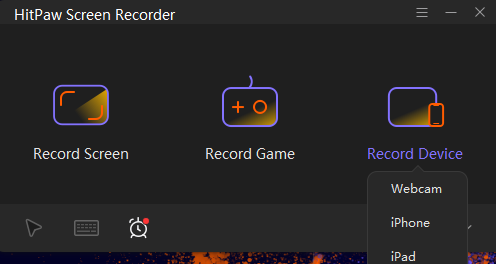
Zur Verbesserung Ihrer Videoaufnahmeerfahrung bietet es geplante Aufnahmen und zeitgesteuerte Aufnahmen, so dass Sie Live-Videos aufnehmen können, ohne vor Ihrem Computer sitzen zu müssen, und es ermöglicht Ihnen eine Vorschau der Aufnahmeinhalte während der Aufnahme über einen Echtzeitmonitor und das Speichern Ihrer Videos in einer bestimmten Dauer mit Segmentaufnahme, Sie können die Tastatur erfassen, die Maus erfassen, einen Pfeil hinzufügen, einige Teile hervorheben, zeichnen usw., wenn Sie dies benötigen.
Und wenn Sie die Aufnahme beendet haben, können Sie den kostenlosen Editor zum Schneiden, Zuschneiden, Ändern der Größe, Ändern der Geschwindigkeit, Anpassen und Drehen verwenden. Wenn Sie das Programm vor dem Kauf testen möchten, können Sie die kostenlose Testversion herunterladen.
DemoCreator
DemoCreator ist ein leistungsstarkes Tool zur Videobearbeitung und Bildschirmaufnahme, mit dem Sie Tutorials, Spiele, Präsentationen und Videodemos aufnehmen und schnell bearbeiten können. Es nimmt auch Audio, Webcam und Bildschirmaktivitäten auf.
Mit dem eingebauten Editor können Sie das Video und das Mikrofon-Audio in jeder Spur bearbeiten. Verbessern Sie die Clips durch Hinzufügen von Übergängen, Greenscreen, Schwenken oder Zoomen auf einen bestimmten Punkt. Erzählen Sie Ihre persönlichen Geschichten und Erfahrungen mit DemoCreator, indem Sie Ihren Bildschirm oder Ihre Webcam aufzeichnen und anschließend bearbeiten.
Als Lehrer können Sie Aufgaben an Ihre Schüler verteilen und sie so unterrichten, wie Sie es möchten. Es hilft auch Vertriebsmitarbeitern, ihre Präsentationen mit Berichtsdaten und Erzählungen für eine bessere und effektivere Kommunikation vorzubereiten und aufzuzeichnen. Wenn Sie ein Gamer sind, können Sie den Moment des Sieges festhalten, Bewertungen hinzufügen und Ihre Erfahrungen teilen.
Sie können Text, Sticker, Titel und andere Effekte hinzufügen, um Ihr Video auf die nächste Stufe zu heben. Sie können Ihre Videos mit anderen teilen, hochladen und auch auf Ihrem Computer speichern. Darüber hinaus steht Ihnen eine Spotlight-Funktion zur Verfügung, mit der Sie Ihre Aussagen noch deutlicher machen können. Schließlich wählen Sie eine Vorlage für einen Titel, einen Video-Opener, einen Abspann und einen Untertitel aus.
Sie können auch verschiedene Arten von Formen hinzufügen, um Ihre Gedanken schnell zu vermitteln. Probieren Sie es einfach aus, um zu sehen, wie es für Sie funktioniert.
iSpring Cam Pro
iSpring Cam Pro ist eine professionelle Bildschirmaufzeichnungssoftware für Windows. Sie wird von vielen verschiedenen Zielgruppen verwendet: von Unternehmensexperten bis hin zu YouTube-Bloggern.
Mit seiner breiten Palette an Funktionen ist iSpring Cam Pro die perfekte Wahl für die Erstellung von Software-Tutorials, How-to-Videos und ganzen Videokursen. Mit diesem Tool können Sie mit einem Mikrofon einen Voice-over aufnehmen und Ihrem Video Soundeffekte oder Musik hinzufügen. Sie können auch gleichzeitig einen Screencast und ein Präsentationsvideo aufnehmen, um einen Bild-in-Bild-Screencast zu erstellen.
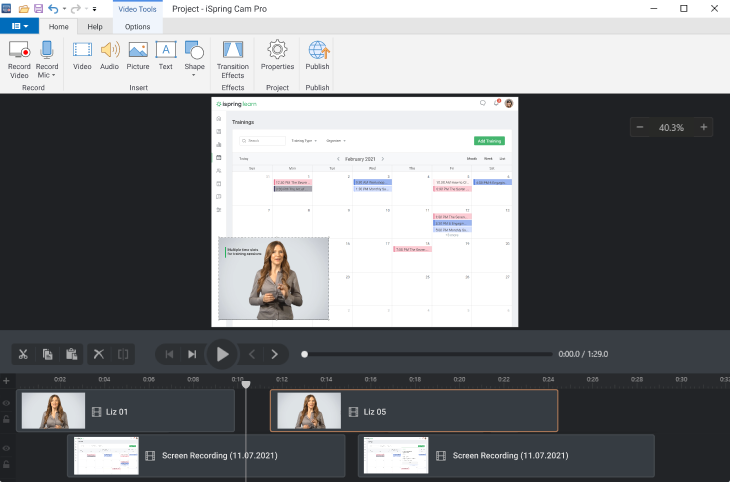
Um Ihre Videos noch professioneller und ansprechender zu gestalten, können Sie Intro-Folien, Beschriftungen, Anmerkungen und Spotlight-Mausaktionen hinzufügen, indem Sie den Mauszeiger hervorheben, Klickgeräusche hinzufügen und Übergangseffekte anwenden.
Nach Abschluss der Videoaufzeichnung können Sie sie im Handumdrehen mit Ihrem Publikum teilen, indem Sie sie direkt auf YouTube hochladen oder als MP4-Datei auf Ihrem Computer speichern und das Video über LMS oder per E-Mail an Kollegen senden.
iSpring Cam Pro kann 14 Tage lang kostenlos getestet werden und kostet $227 USD pro Benutzer/Jahr.
TechSmith
TechSmith hat alles, was Sie für die Aufnahme Ihres Bildschirms benötigen. TechSmith bietet Ihnen zwei kostenlose Anwendungen oder Software für die Bildschirmaufzeichnung, die Sie für mehrere Betriebssysteme verwenden können.
Diese sind:
- Camtasia
- Snagit
TechSmith hilft Ihnen bei der Auswahl des perfekten Recorders für Ihre Bedürfnisse, indem es Ihnen Fragen stellt, die zu einer geeigneten Software führen. Sowohl Camtasia als auch Snagit sind laut der G2-Community und Tausenden ihrer Benutzer die am besten bewerteten Lösungen für Video- und Bildschirmaufnahmen.
Snagit
Snagit ermöglicht Ihnen die Aufnahme von Bildschirminhalten sowie die Bearbeitung von Screenshots über Mac und Windows. Es eignet sich perfekt für den technischen Support, die Prozessdokumentation, die Präsentation informeller und kurzer Screencasts und für schnelles Feedback.
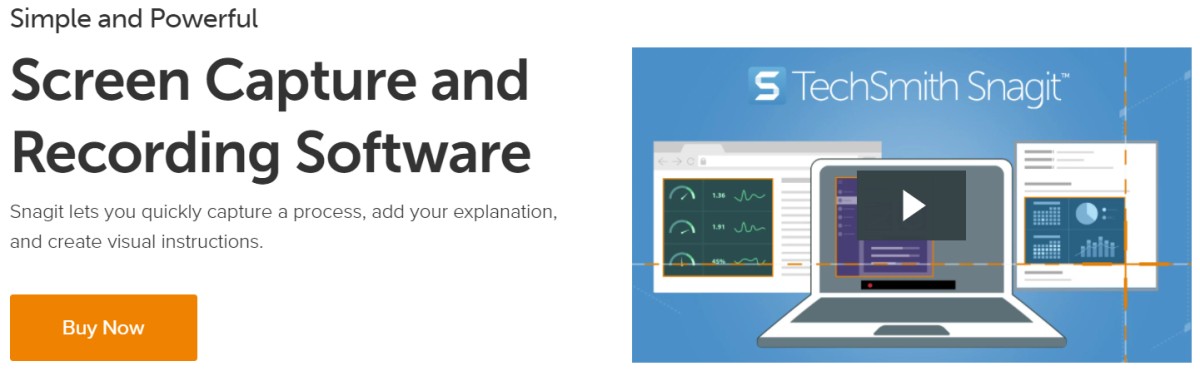
Es verfügt über eine einfache Symbolleiste und ermöglicht es Ihnen, animierte GIFs zu erstellen, Fehler zu entfernen und während der Aufnahme zwischen Bildschirminhalt und Webcam umzuschalten. Hier erhalten Sie Funktionen wie Audioaufnahme, Zuschneiden von Videoclips, Auswahlwerkzeuge und Bildschirmaufnahmen mit bis zu 30 Bildern pro Sekunde.
Teilen Sie Ihre Videos und Bilder über MS PowerPoint, Word, Excel, Outlook, Google Drive, Gmail, TechSmith Camtasia und TechSmith Screencast. Es ist zum Preis von $49.99 erhältlich.
Camtasia
Mit Camtasia können Sie Ihren Bildschirm ganz einfach aufzeichnen und durch nahtlose Bearbeitung in ein schönes Video umwandeln. Es funktioniert sowohl unter Mac als auch unter Windows und gilt als eines der besten All-in-One-Tools auf dem heutigen Markt.
Es eignet sich perfekt für Tutorial- und Schulungsvideos, Produktdemos, Unterrichtsstunden, geskriptete Screencasts und Präsentationen. Mit Camtasia können Sie Ihre Webcam und Ihren Desktop gleichzeitig aufnehmen, Audiospuren importieren und bearbeiten, einen Kommentar aufnehmen, Titelfolien und Videobeschriftungen hinzufügen und vieles mehr.
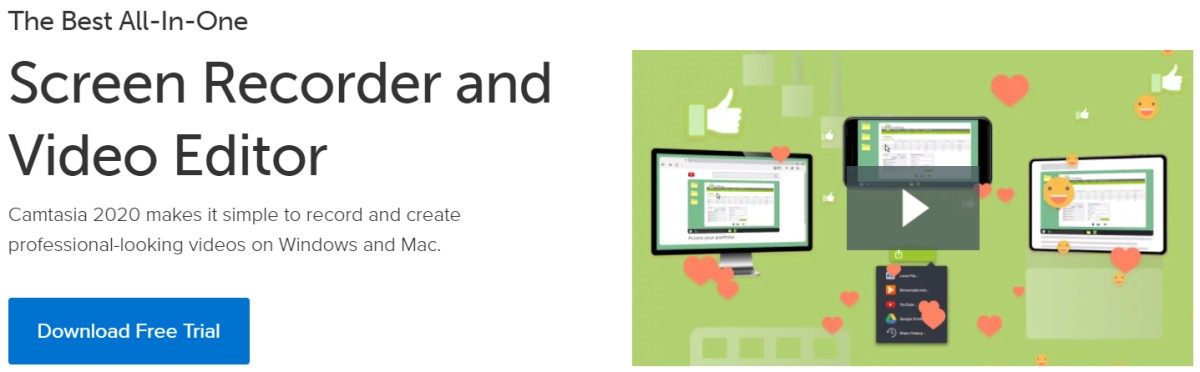
Camtasia verfügt über Funktionen wie integrierte Videovorlagen, mit denen Sie die Bearbeitungszeit verkürzen, benutzerdefinierte Vorlagen erstellen und diese Vorlagen, Themen, Bibliotheken, Favoriten und Verknüpfungen in einer einzigen Datei speichern können. Der Drag&Drop-Editor ermöglicht eine mühelose Bearbeitung und bietet anpassbare lizenzfreie Assets, um Ihren Videos ein professionelles Finish zu verleihen.
Holen Sie sich dieses Tool für $249.99. Sie können aber auch ein Paket kaufen, das sowohl Camtasia als auch Snagit enthält und mit dem Sie alles auf Ihrem Bildschirm aufnehmen können, was Sie möchten. Das Paket kostet 274,99 $.
Loom
Loom ist ein einfaches, kostenloses und leicht zu bedienendes Tool, mit dem Sie mühelos Bildschirmaufnahmen machen können. Es ist nicht nur für mehrere Plattformen verfügbar, sondern auch schnell installiert und einsatzbereit. Mehr als 7 Millionen Benutzer in 90k Unternehmen weltweit wählen Loom als ihren Bildschirmrekorder.
Es ermöglicht eine schnelle Aufnahme, indem Sie den Bildschirm direkt mit/ohne Kamera aufzeichnen können. Sobald Sie die Aufnahme beenden und auf Stopp klicken, wird ein Link angezeigt, den Sie sofort in die Zwischenablage kopieren und dann sofort weitergeben können.
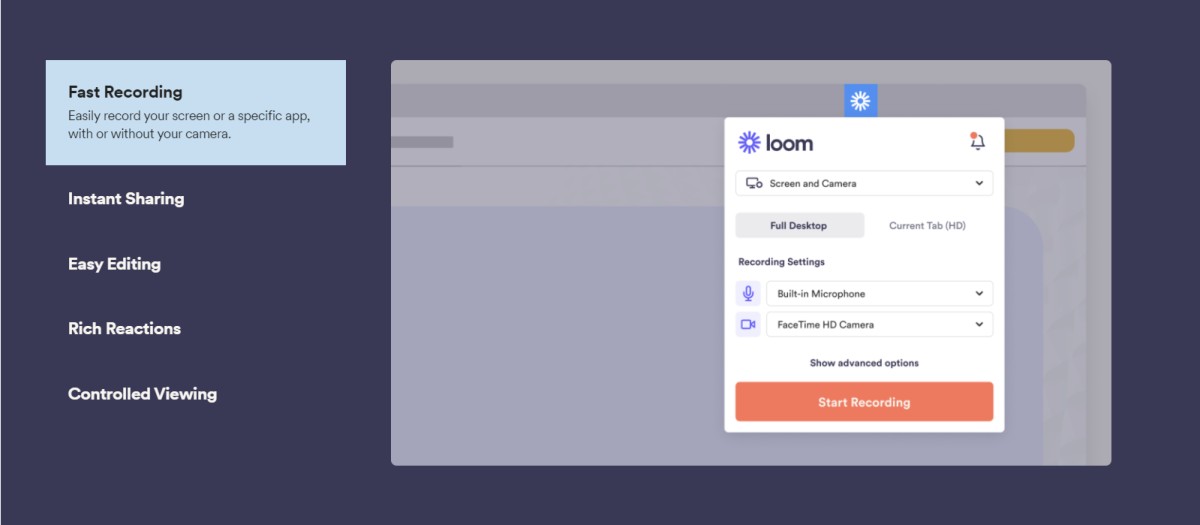
Schneiden Sie Videos zu und fügen Sie ein benutzerdefiniertes Vorschaubild oder eine Aufforderung zum Handeln hinzu, damit die Leute mehr Engagement zeigen, was sie von dem Video erwarten können, und geeignete Maßnahmen ergreifen. Eine weitere interessante Funktion in Loom sind die Reaktionen, mit denen sich die Betrachter durch Kommentare und Emojis ausdrücken können.
Sie können die Anzeige von Videos kontrollieren, indem Sie sie nur für bestimmte E-Mail-Adressen zugänglich machen. Zu diesem Zweck können Sie ein Passwort für Ihre Videos festlegen. Im Bereich Zugriffskontrolle finden Sie die Option “Suchmaschinenindizierung”, die Sie ein- oder ausschalten können, je nachdem, ob Sie möchten, dass Ihre Videos für alle im Internet sichtbar sind oder nicht.
Screencastify
Screencastify ist ein kostenloser Bildschirmrekorder für Chrome. Dieses Tool ist ideal für Sie, egal ob Sie ein brandneuer oder ein erfahrener Videoersteller sind.
Screencastify kann den gesamten Bildschirm, die Webcam oder Ihre Registerkarte aufnehmen. Sie können Ihre Webcam an jeder beliebigen Stelle in Ihre Aufnahme einbinden. Sie können Ihre Geschichte auch erzählen und sie sogar offline aufnehmen, wenn Sie keine Internetverbindung haben.

Nutzen Sie die Anmerkungswerkzeuge, mit denen Sie Ihr Publikum für Ihre Geschichte oder Präsentation begeistern können. Profitieren Sie von Funktionen wie Klick-Hervorhebung, Zeichenstift und Maus-Spotlight. Wenn Sie mit der Aufnahme Ihres Videos fertig sind, können Sie es nahtlos mit der Welt teilen, ohne Angst zu haben.
Mit Screencastify können Sie Aufnahmen automatisch in Google Drive speichern, ihre Links sofort weitergeben, sie auf YouTube hochladen und sie als MP3-, MP4- oder animierte GIF-Dateien exportieren.
Snipclip
Snipclip ist eine minimalistische App, mit der Sie Ihren Bildschirm für Ihre Zwecke aufzeichnen können, sei es für eine Präsentation, für die Zusammenarbeit oder für andere Zwecke. Die Benutzeroberfläche ist recht einfach gehalten. Sie sehen eine rote Schaltfläche, auf die Sie klicken müssen, um Ihren Computerbildschirm auszuwählen.
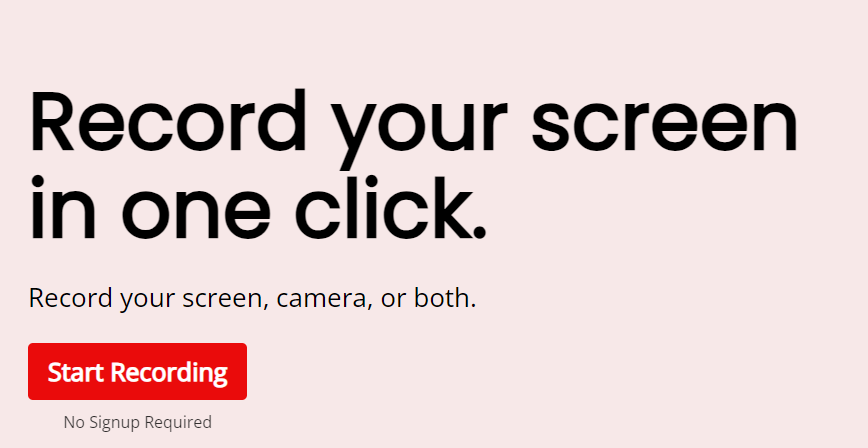
Außerdem können Sie unser Mikrofon je nach Ihren Wünschen aktivieren oder deaktivieren.
Und das war’s!
Dieses Tool ist völlig kostenlos und erfordert keine Einschränkungen oder Anmeldungen Ihrerseits. Außerdem ist es privat, denn alle Ihre Aufnahmen werden direkt in Ihrem Browser verarbeitet, d.h. es werden keine Daten verarbeitet oder auf den Server hochgeladen, wenn Sie einen Screenshot machen.
Snipclip ist eine einfache Website, die Sie jederzeit öffnen können, ohne dass ein Download erforderlich ist. Diese Progressive Web App oder PWA läuft auf Windows, macOS, Chrome und sogar auf Linux.
Claquette
Das einfach zu bedienende Tool – Claquette macht die Bildschirmaufnahme mit seinen außergewöhnlichen Funktionen, die Sie auf Ihrem Mac nutzen können, super einfach. Sie können ein neues Video auf dem Bildschirm oder über eine angeschlossene Kamera erstellen und es dann im Handumdrehen bearbeiten.
Dieses Tool erspart Ihnen die komplizierte Größenanpassung der Videos an die richtigen Maße, die mit anderen Anwendungen verbunden ist. Es verfügt über ein Werkzeug zum Zuschneiden und Trimmen, mit dem Sie Bereiche ausschneiden können, die Sie nicht in einem GIF oder Video behalten möchten.
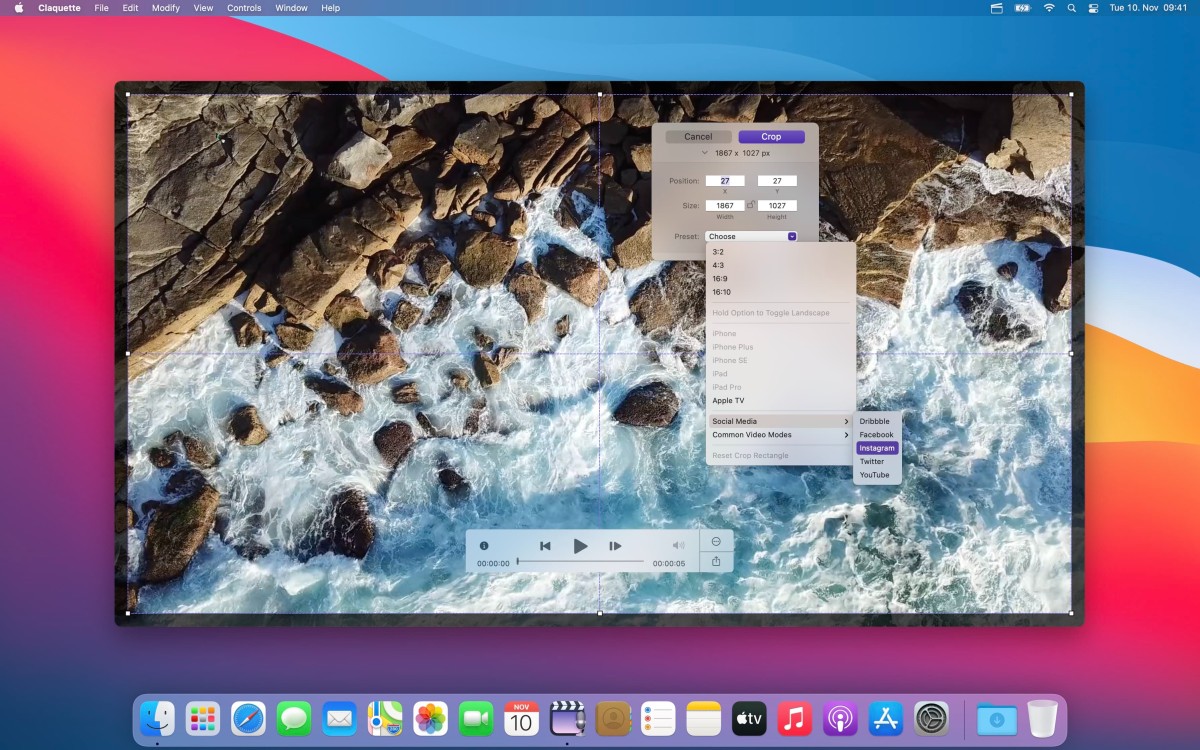
Sie können jede Option nutzen, um den Bildschirm über das integrierte Retina-Display, die FaceTime HD-Kamera oder das Mikrofon des MacBook Pro aufzunehmen. Claquette bietet alle notwendigen Werkzeuge, die Sie benötigen, um gut aussehende GIFs zu exportieren, die nicht sperrig sind.
Mit diesem Tool können Sie auch die Größe von Videos für Facebook, Instagram, YouTube, Twitter und andere derartige Websites anpassen, damit Sie Ihre Inhalte in der bestmöglichen Form präsentieren können. Es unterstützt eine Vielzahl von Dateiformaten, die Ihnen mehr Flexibilität bieten. Claquette bietet ein natives macOS-Erlebnis, da es die neuesten Mac Technologien wie Touch Bar, Force Touch, Dark Mode usw. nutzt.
Descript
Warten Sie..
Bevor Sie Ihr Video mit der Welt teilen, lassen Sie es makellos und professionell aussehen, indem Sie ihm mit Descript ein paar wichtige Korrekturen geben. Dieses Tool ist ein kollaborativer Video- und Audio-Editor, der ähnliche Funktionen wie der Doc hat. Es umfasst einen Bildschirmrekorder, Transkription, Veröffentlichung, Multitasking-Bearbeitung und KI-gestützte Tools.
Der Bildschirmrekorder ist kostenlos und transkribiert während der Aufnahme und lädt sie dann hoch, so dass die Datei einfach und schnell geteilt werden kann. Descript wird von vielen Start-ups, Kundensupport-Teams und Marketing-Agenturen verwendet, um ihren Kunden zu helfen, ihr Geschäft besser zu verstehen und sie besser zu bedienen.
SRecorder
Die kostenlose Software – SRecorder nimmt die Bildschirme Ihres PCs in hoher Audio- und Videoqualität auf. Es handelt sich um ein nicht ressourcenintensives Tool, das einfach und bequem zu bedienen ist.
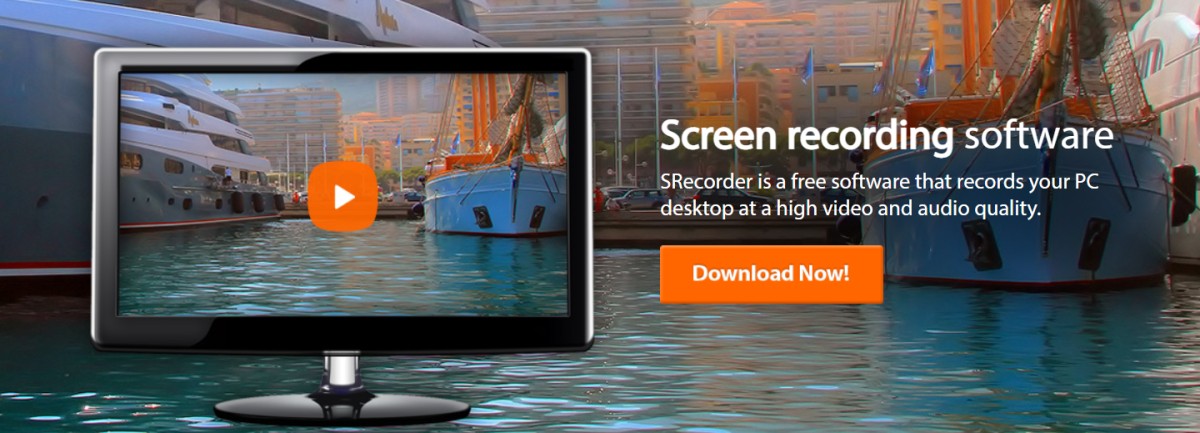
Hochentwickelte Antivirenprogramme haben SRecorder getestet und seine Sicherheit bewiesen. Sie können es also ohne Bedenken für Videoclips, Vorlesungen, Audiogespräche und mehr verwenden. Sie können wählen, ob Sie Bildschirme mit oder ohne Ton aufnehmen möchten, die Größe des Aufnahmebereichs ändern und dann mit der Aufnahme Ihres Videos beginnen.
Wenn Sie mit der Aufnahme fertig sind, klicken Sie auf “Aufnahme stoppen”, und dann können Sie das Video auf Ihrem Computer speichern oder in Ihre sozialen Medien hochladen.
ShareX ist ein beliebter Bildschirmrecorder für Windows. Er kann einen bestimmten Teil Ihres Bildschirms oder den gesamten Bildschirm aufnehmen und lässt sich hervorragend anpassen, so dass Sie ihn ganz nach Ihren Bedürfnissen nutzen können.
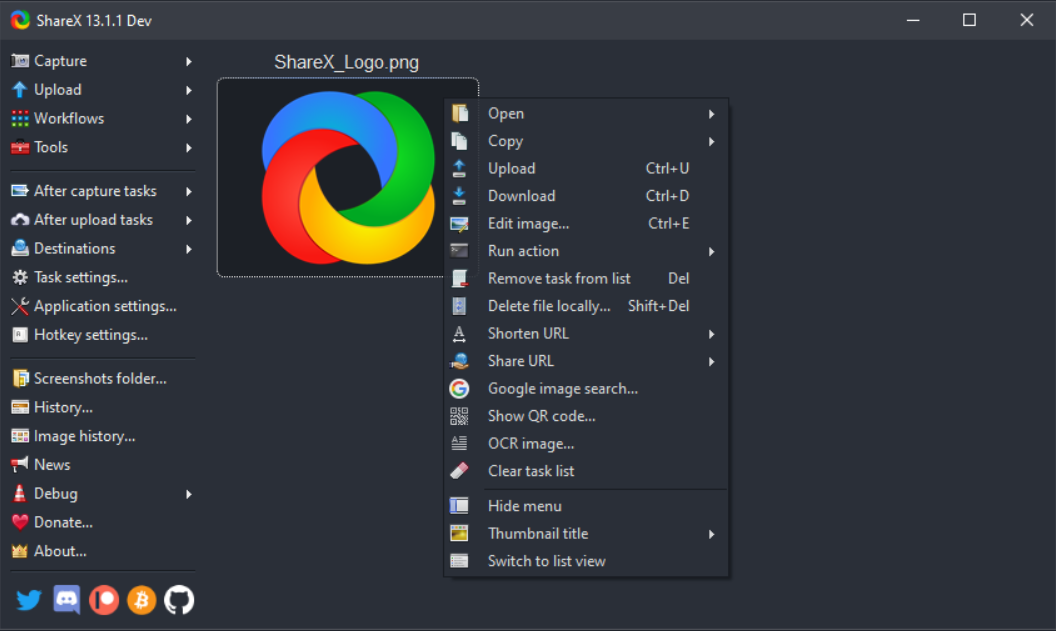
Abgesehen von Lernvideos, Produktdemos usw. kann ShareX auch Videos für praktische Demonstrationen von Personen zu Spielzwecken erstellen. Es ermöglicht Ihnen, die Aufnahmen mit Anmerkungen zu versehen und sie auf verschiedene Weise an unterschiedliche Ziele hochzuladen.
Die enthaltenen Funktionen sind:
- Hochladen von Screenshots auf 70 Hosts wie Dropbox, Imgur, Google Drive und mehr
- Eingebauter Bildeditor, einschließlich Farbeffekten
- Unterstützt mehrere Dienste für die Freigabe von URLs und die Kombination von Bildern
- Aufnahmen in Form von GIFs und Videos
Bandicam
Die Software für Bildschirmaufnahmen – Bandicam ist ein einfaches Tool für Windows, mit dem Sie alles, was Sie auf Ihrem Computerbildschirm sehen, in Form eines hochwertigen Videos aufnehmen können. Außerdem können Sie Spiele mit den Grafiktechnologien OpenGL, Direct oder Vulkan aufnehmen.
Es stellt sicher, dass die Komprimierungsrate bei der Aufnahme des Bildschirms hoch ist, so dass die Videoqualität näher an der des Originals gehalten werden kann. Sie können die Datei in Formaten wie Bilddateien, AVI, MP4, usw. speichern. Es kann 3D- oder 2D-Spiele auf Ihrem Bildschirm aufnehmen, mit 4K UHD oder Ultra High Definition zusammen mit Videos mit bis zu 480 Bildern pro Sekunde.
Nehmen Sie von externen Geräten auf, einschließlich Xbox, PlayStation, IPTV, Smartphones und mehr. Die in Bandicam enthaltenen Funktionen sind:
- Zeichnen in Echtzeit,
- Hinzufügen eines Webcam-Overlays während der Aufnahme
- Geplante Aufnahme täglich oder wöchentlich
- Gleichzeitiges Hinzufügen Ihrer Stimme und des Systemtons
- Maus-Effekte
- Chroma-Taste
Einpacken
Die Wahl eines Bildschirmaufzeichnungsgeräts zur Erstellung ansprechender visueller Inhalte ist zu einer cleveren Geschäftsstrategie geworden, um Ihr Unternehmen zu vergrößern. Wählen Sie eines der oben aufgeführten Produkte für Ihren nächsten Bedarf an Bildschirmaufnahmen.

